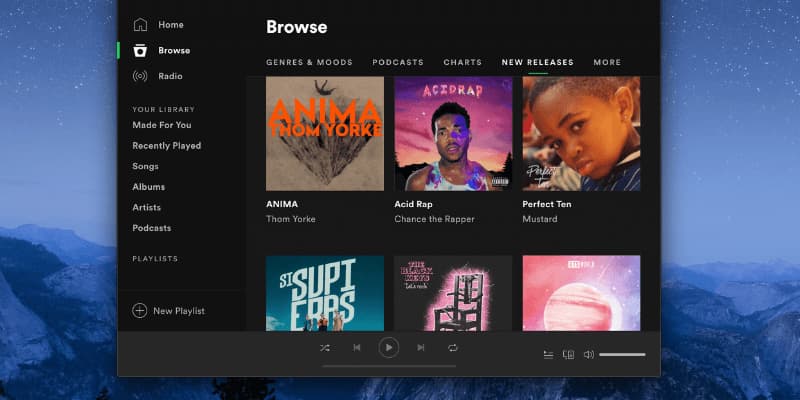
J’aime cette sensation lorsque mes applications préférées s’affichent automatiquement au démarrage de mon Mac, par exemple Slack, Apple Mail et Skype, ce qui m’évite de les ouvrir manuellement.
Mais je déteste quand certaines applications s’ajoutent à la liste de connexion automatique d’une manière “sneaky”, l’une d’entre elles étant Spotify – l’application de streaming musical que nous utilisons tous sur nos téléphones.
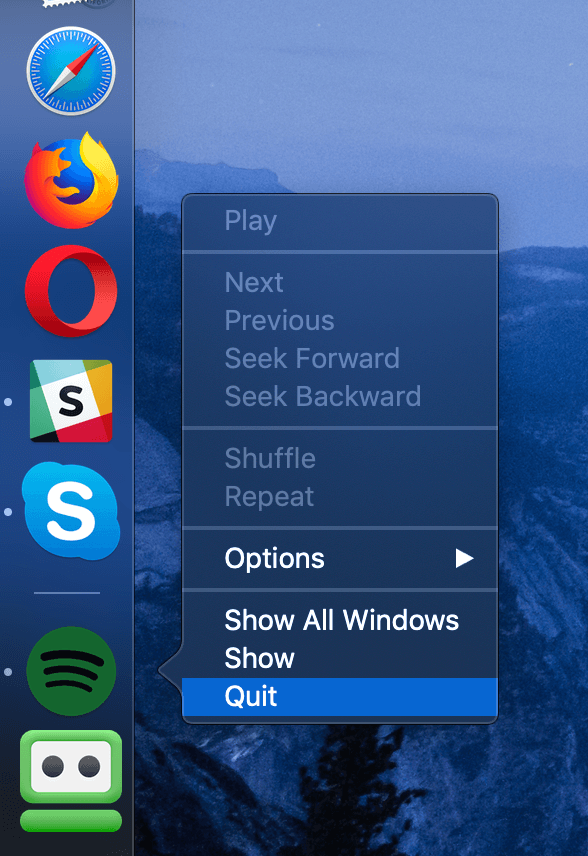
Je dois quitter Spotify, encore et encore, à chaque fois que mon Mac démarre 🙁
Ce qui est encore plus ennuyeux, c’est que vous ne pouvez pas trouver Spotify dans la liste “Login Items” – ce qui signifie que vous ne pouvez pas le supprimer de la manière normale(Préférences Système > Utilisateurs & Groupes > Login Items).
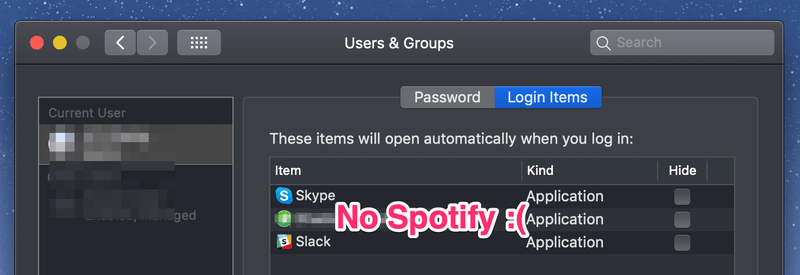
J’adore Spotify, l’application est géniale ! Cependant, je n’aime pas qu’elle se lance automatiquement sur mon Mac car je ne l’utilise pas si souvent. Vous savez, le Mac est surtout destiné au travail et quand je suis en mode travail, je préfère généralement utiliser Brain.FM, une application musicale fantastique qui m’aide à me concentrer.
Dans cet article, je’ vais vous montrer deux façons rapides d’empêcher Spotify de s’ouvrir au démarrage, et puisque j’m’utilise un MacBook, les tutoriels ci-dessous sont réservés aux utilisateurs de macOS.
Méthode 1 : Désactiver Spotify sur CleanMyMac
J’utilise CleanMyMac sur mon MacBook Pro depuis plusieurs années, et je suis assez satisfait du confort qu’il apporte. Je ne suis en aucun cas un expert en informatique, donc j’apprécie les applications tierces qui facilitent la résolution des problèmes.
CleanMyMac X (la dernière version de l’application), est principalement conçu pour libérer de l’espace disque sur Mac mais il intègre également une poignée d’utilitaires qui aident chacun à résoudre un problème spécifique pour vous.
Je peux utiliser CleanMyMac pour empêcher Spotify de s’ouvrir au démarrage en quelques étapes seulement. Notez cependant que l’application n’est pas gratuite, mais qu’elle propose une version d’essai gratuite avec certaines limitations fonctionnelles.
Étape 1: Téléchargez CleanMyMac X et installez-le sur votre Mac.
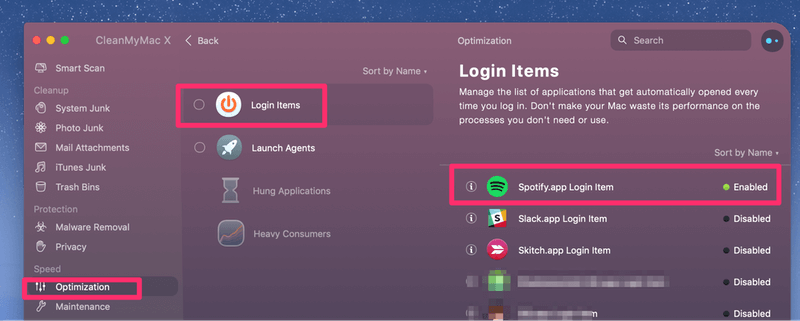
Étape 2: Lancez l’application, allez dans Optimisation > Éléments de connexion, où vous devriez voir ce fichier “Spotify. app Élément de connexion”.
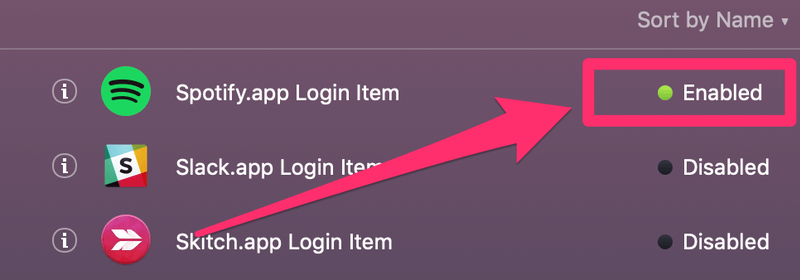
Étape 3: Il devrait apparaître en vert en disant “Enabled”, cliquez simplement dessus pour le désactiver.
C’est tout. Maintenant, Spotify ne se lancera plus automatiquement au démarrage de votre Mac.
Vous ne voulez pas télécharger une application de plus simplement pour désactiver/désinstaller une autre application ? Pas de problème, utilisez la deuxième méthode que je vais vous présenter.
Méthode 2 : Désactiver via les préférences de Spotify
Etape 1: Ouvrez Spotify sur votre Mac, saisissez votre nom d’utilisateur et votre mot de passe, puis cliquez sur le bouton vert “Login”.
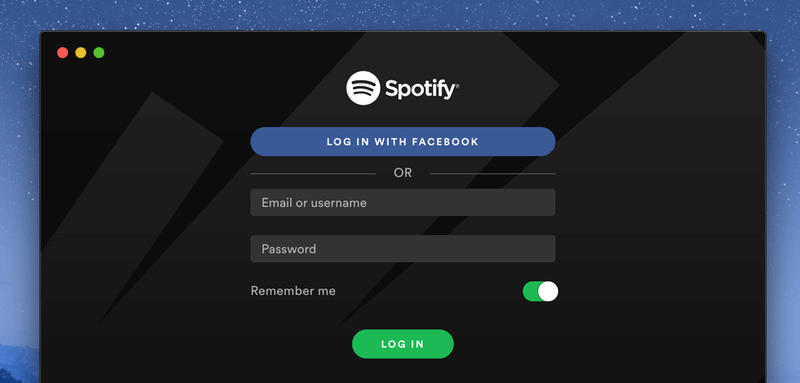
Étape 2: Dans le coin supérieur gauche de la barre de menu Mac, cliquez sur Spotify > Préférences.
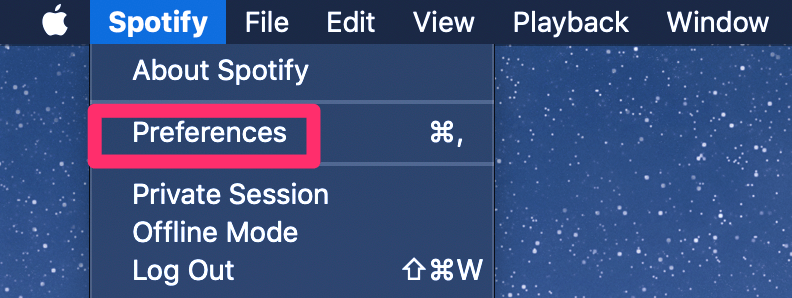
Si vous ne vous connectez pas, “Préférences” sera grisé ici.
Etape 3: Faites défiler la page des paramètres jusqu’à ce que vous voyiez “Show Advanced Setting”, cliquez pour le développer.
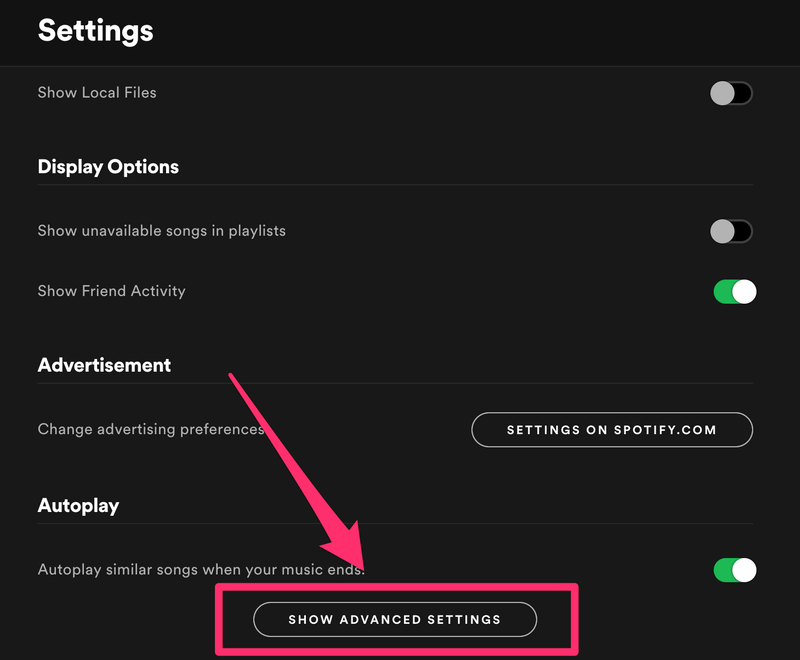
Étape 4: Sous “Startup and Window Behavior”, cliquez sur le menu déroulant et sélectionnez No.
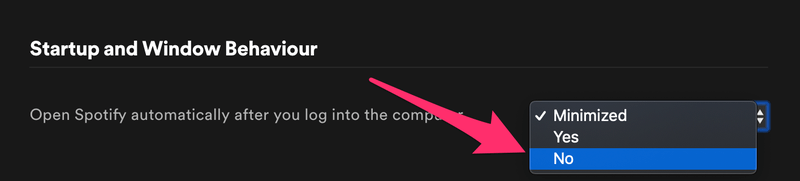
C’est fait. Désormais, Spotify ne s’ouvrira plus au démarrage lorsque vous vous connecterez à l’ordinateur.
Un dernier mot
L’utilisation est très importante pour les développeurs d’applications, même si je comprends qu’ils veuillent mettre leurs applications sous nos yeux autant qu’ils le peuvent, à mon avis, il serait bien qu’ils nous demandent la permission de le faire au lieu de simplement s’ajouter à la liste de connexion automatique – cela ralentit le démarrage de Mac et vide la batterie de Mac’.
Si vous êtes nouveau sur Mac, prenez le temps d’examiner les applications de la section Éléments de connexion et supprimez celles que vous ne voulez pas démarrer automatiquement.
Quoi qu’il en soit, les méthodes ci-dessus devraient fonctionner avec d’autres applications “sneaky” que Spotify. Si vous avez d’autres questions à ce sujet, laissez un commentaire ci-dessous.